Đi du lịch với iPhone không có nghĩa là bạn phải lo lắng về việc hết pin giữa chừng. Với một vài thủ thuật và điều chỉnh đơn giản, bạn hoàn toàn có thể đảm bảo chiếc iPhone của mình luôn đủ năng lượng cho mọi hoạt động, từ điều hướng đường đi, ghi lại khoảnh khắc đến duy trì kết nối. Dưới đây là 8 mẹo giúp bạn kéo dài thời lượng pin iPhone một cách hiệu quả nhất khi di chuyển.
1. Bật Chế độ Nguồn điện thấp (Low Power Mode)
Một trong những cách nhanh chóng và hiệu quả nhất để kéo dài thời lượng pin của iPhone là bật Chế độ Nguồn điện thấp (Low Power Mode). Chế độ này sẽ tự động vô hiệu hóa các tác vụ không cần thiết như tải xuống tự động, tìm nạp thư điện tử và một số hiệu ứng hình ảnh. Ngoài ra, nó cũng giảm thời gian tự động khóa màn hình xuống 30 giây và giới hạn tần số quét màn hình xuống 60 Hz đối với các mẫu iPhone có màn hình ProMotion.
Sử dụng Chế độ Nguồn điện thấp cho phép bạn bảo toàn pin mà không cần phải điều chỉnh từng cài đặt một cách thủ công. Tất cả những gì bạn cần làm là vào Cài đặt > Pin và bật Chế độ Nguồn điện thấp. iPhone của bạn sẽ tự động tối ưu hóa hiệu suất để đạt được thời lượng pin tối đa.
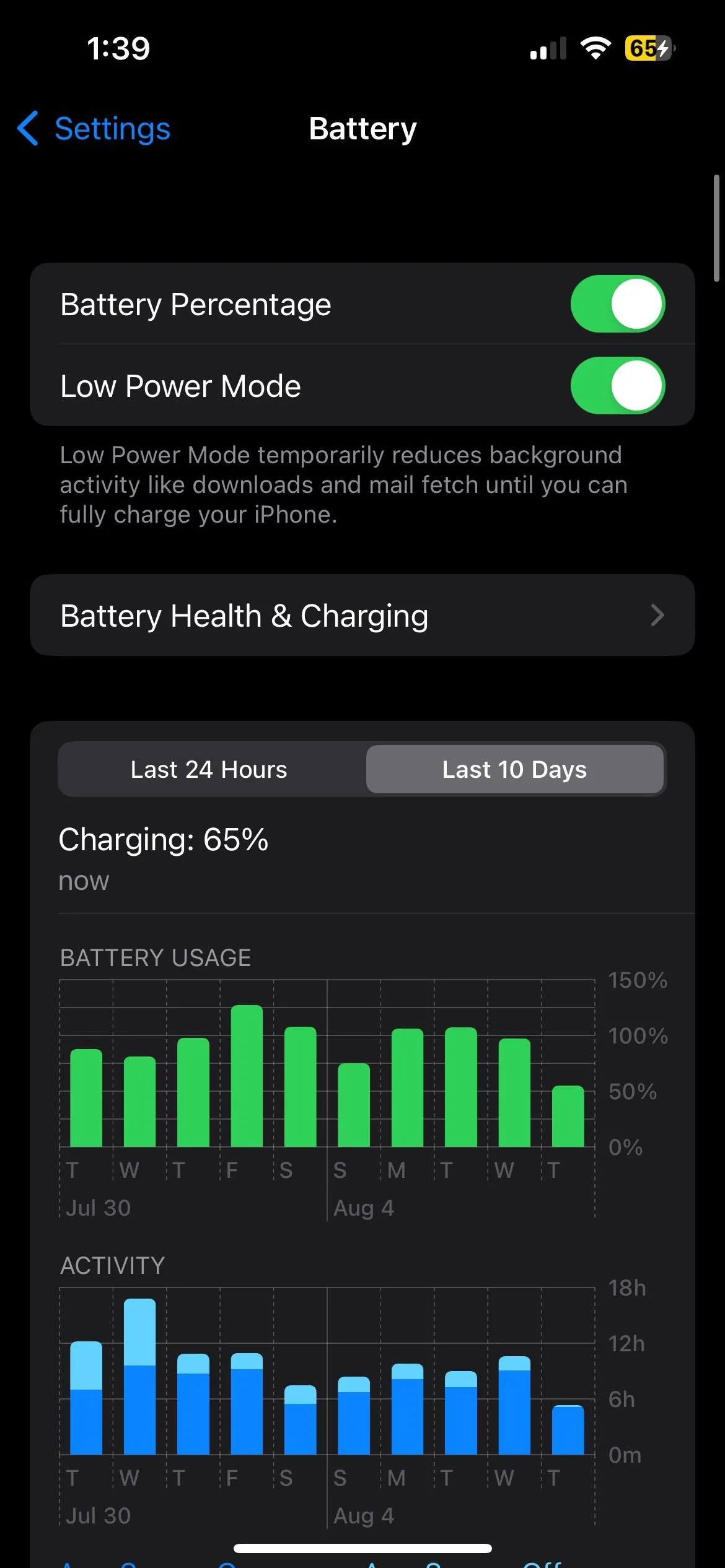 Chế độ Nguồn điện thấp trên màn hình Cài đặt Pin của iPhone
Chế độ Nguồn điện thấp trên màn hình Cài đặt Pin của iPhone
Lưu ý rằng iPhone của bạn sẽ tự động thoát khỏi Chế độ Nguồn điện thấp khi được sạc trên 80%. Tuy nhiên, bạn có thể sử dụng ứng dụng Phím tắt để duy trì iPhone ở Chế độ Nguồn điện thấp vĩnh viễn nếu muốn. Mặc dù chế độ này có giới hạn một số tính năng, nhưng những đánh đổi này là hoàn toàn xứng đáng trong các tình huống mà tùy chọn sạc pin có thể bị hạn chế, chẳng hạn như trong các chuyến tham quan thành phố hoặc khi đi bộ đường dài.
2. Tắt Phản hồi xúc giác bàn phím (Keyboard Haptics)
Phản hồi xúc giác là những rung động tinh tế mà bạn cảm nhận được khi gõ trên bàn phím ảo của iPhone. Mặc dù nó có thể cải thiện độ chính xác khi gõ và mang lại trải nghiệm cảm giác tốt hơn, nhưng tính năng này cũng tiêu thụ thêm năng lượng pin.
Nếu bạn biết mình sẽ phải gõ nhiều – gửi tin nhắn, viết email hoặc tìm kiếm thông tin khi đang di chuyển – việc tắt phản hồi xúc giác bàn phím là một cách nhanh chóng và đơn giản để kéo dài thời lượng pin mà không làm giảm đáng kể chức năng. Để thực hiện, hãy vào Cài đặt > Âm thanh & Cảm ứng > Phản hồi bàn phím và tắt tùy chọn Cảm ứng.
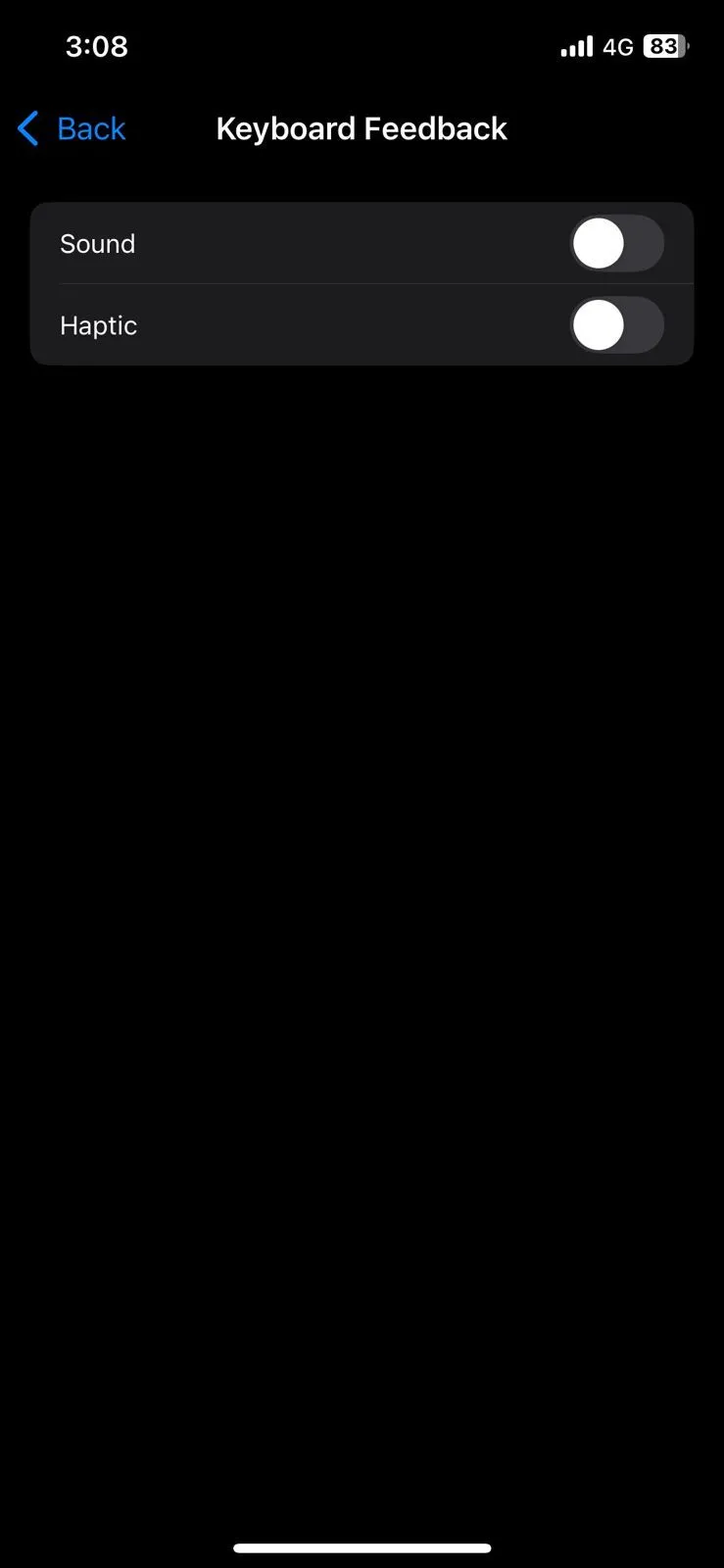 Cài đặt Phản hồi bàn phím trên iPhone với tùy chọn Haptic
Cài đặt Phản hồi bàn phím trên iPhone với tùy chọn Haptic
3. Giảm độ sáng màn hình
Màn hình iPhone là một trong những thành phần tiêu thụ điện năng lớn nhất, do đó việc giữ độ sáng ở mức tối đa sẽ nhanh chóng làm hao pin của bạn. Giảm độ sáng màn hình xuống mức thoải mái hơn có thể giúp kéo dài đáng kể thời lượng pin. Bạn có thể thực hiện nhanh chóng điều này bằng cách mở Trung tâm điều khiển và kéo thanh trượt độ sáng xuống.
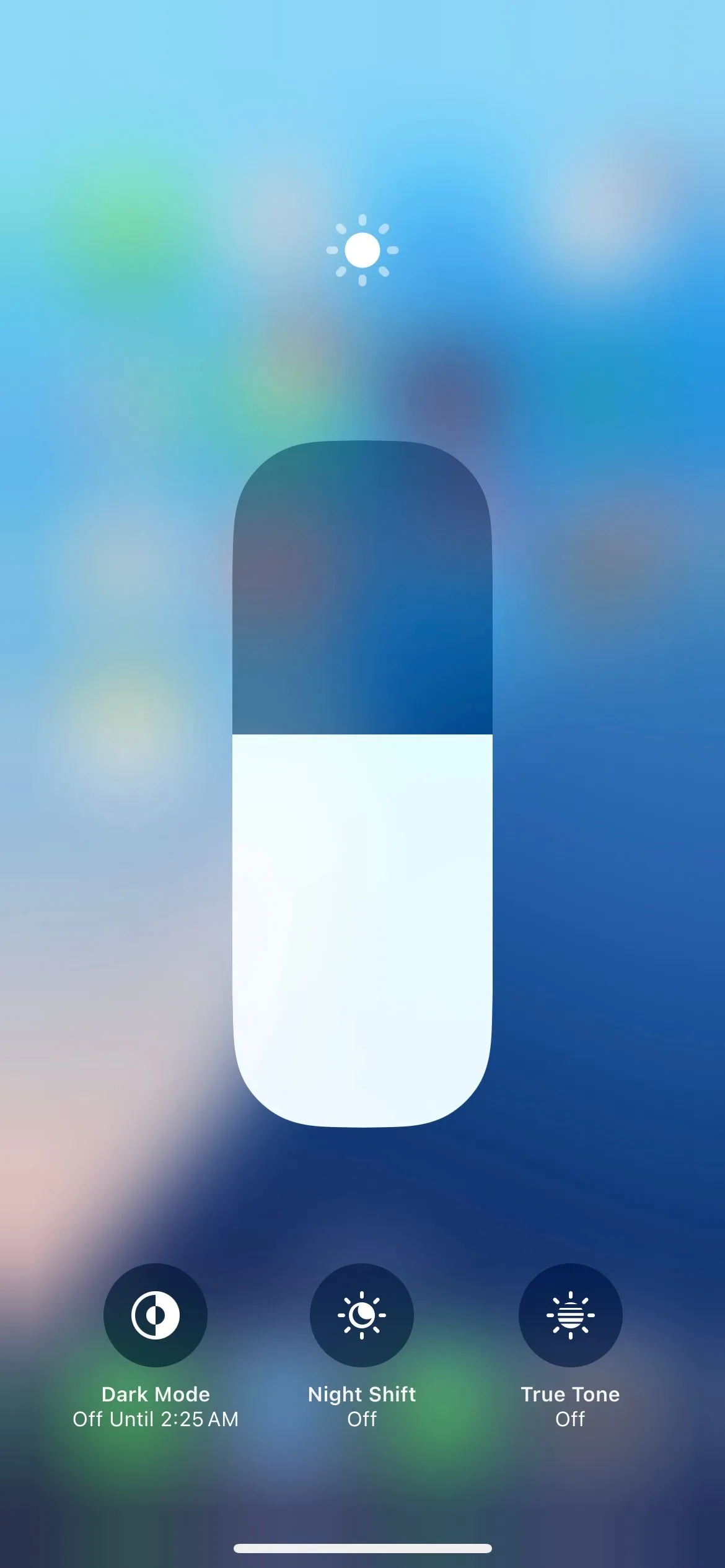 Thanh trượt điều chỉnh độ sáng trong Trung tâm điều khiển của iPhone
Thanh trượt điều chỉnh độ sáng trong Trung tâm điều khiển của iPhone
Ngoài ra, nếu bạn không muốn điều chỉnh độ sáng thủ công, bạn có thể bật tính năng Tự động điều chỉnh độ sáng (Auto-Brightness). Tính năng này sẽ tự động điều chỉnh độ sáng màn hình dựa trên điều kiện ánh sáng xung quanh, đảm bảo màn hình của bạn không bao giờ sáng hơn mức cần thiết.
4. Tải xuống nhạc, bản đồ và tệp tin để dùng ngoại tuyến
Khi đi du lịch, một trong những cách tốt nhất để tiết kiệm pin là tải xuống nội dung để sử dụng ngoại tuyến. Cho dù đó là nhạc yêu thích, chương trình TV, bản đồ hay các tệp quan trọng, việc chuẩn bị trước có thể giúp bạn tránh hao pin không cần thiết và giảm thiểu việc sử dụng dữ liệu di động.
Thay vì phát trực tuyến nhạc trên các ứng dụng như Spotify hoặc Apple Music, hãy cân nhắc tải xuống danh sách phát, album và podcast trực tiếp về iPhone của bạn. Tương tự, bạn có thể tải xuống bản đồ ngoại tuyến thông qua các ứng dụng như Apple Maps hoặc Google Maps.
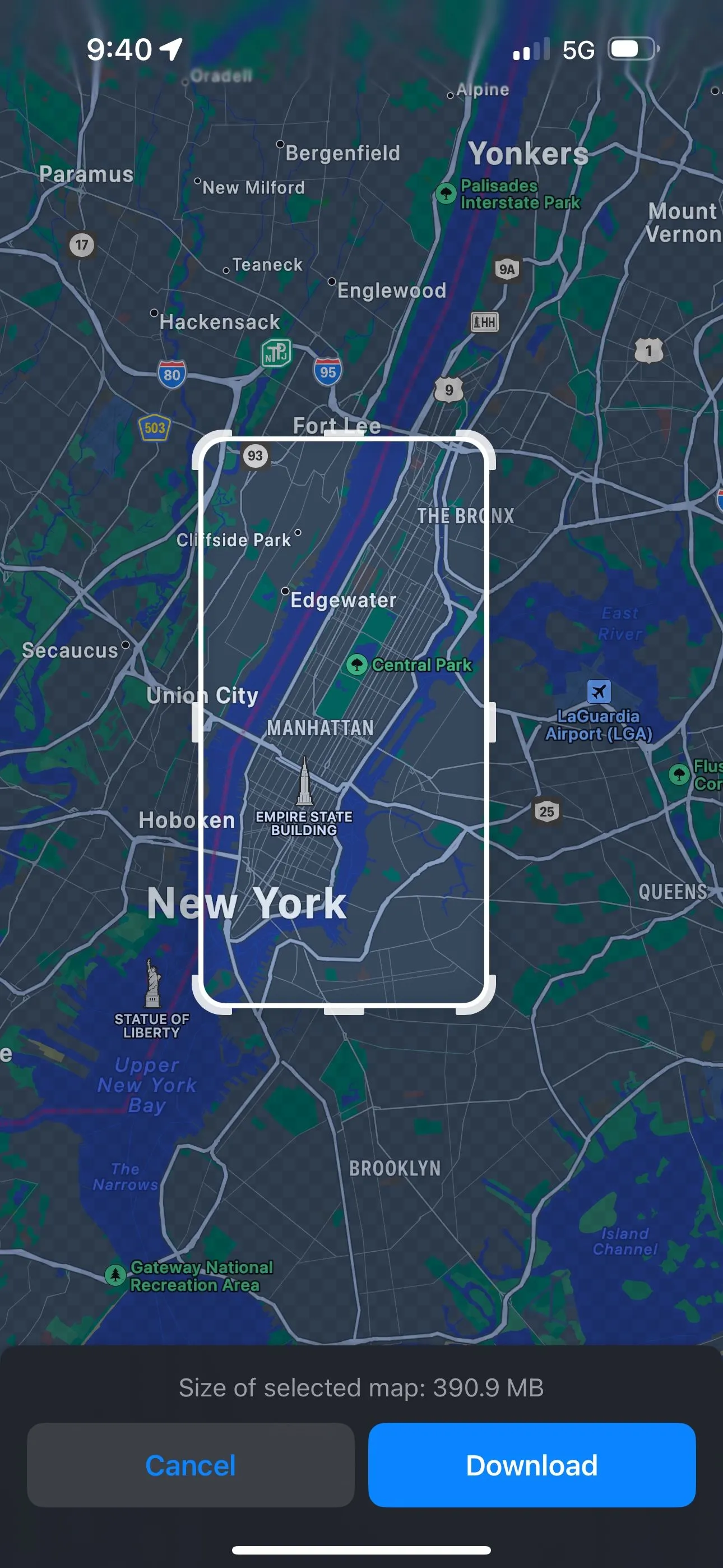 Giao diện điều chỉnh vùng bản đồ ngoại tuyến của New York City trên Apple Maps iOS 17
Giao diện điều chỉnh vùng bản đồ ngoại tuyến của New York City trên Apple Maps iOS 17
Nếu bạn cần truy cập các tài liệu quan trọng, lịch trình chuyến đi hoặc các tệp khác trong chuyến đi, hãy đảm bảo tải chúng về iPhone trước. Việc tải nội dung ngoại tuyến cũng là một kế hoạch dự phòng hữu ích nếu bạn đi đến những nơi dịch vụ internet có thể không ổn định hoặc không khả dụng.
5. Tắt Màn hình luôn bật (Always On Display)
Tính năng Màn hình luôn bật (Always On Display), có sẵn trên iPhone 14 Pro và các mẫu Pro mới hơn, rất tiện lợi để nhanh chóng kiểm tra thông tin trong các tiện ích, thời gian và thông báo. Tuy nhiên, vì nó giữ cho màn hình của bạn luôn hoạt động, nên nó có thể dẫn đến việc tiêu thụ pin không cần thiết ngay cả khi iPhone của bạn không được sử dụng.
Để tiết kiệm pin, bạn nên tắt tính năng này trong những ngày du lịch dài khi việc bảo toàn pin là yếu tố then chốt. Bạn có thể thực hiện điều này bằng cách vào Cài đặt > Màn hình & Độ sáng > Màn hình luôn bật và tắt tính năng này.
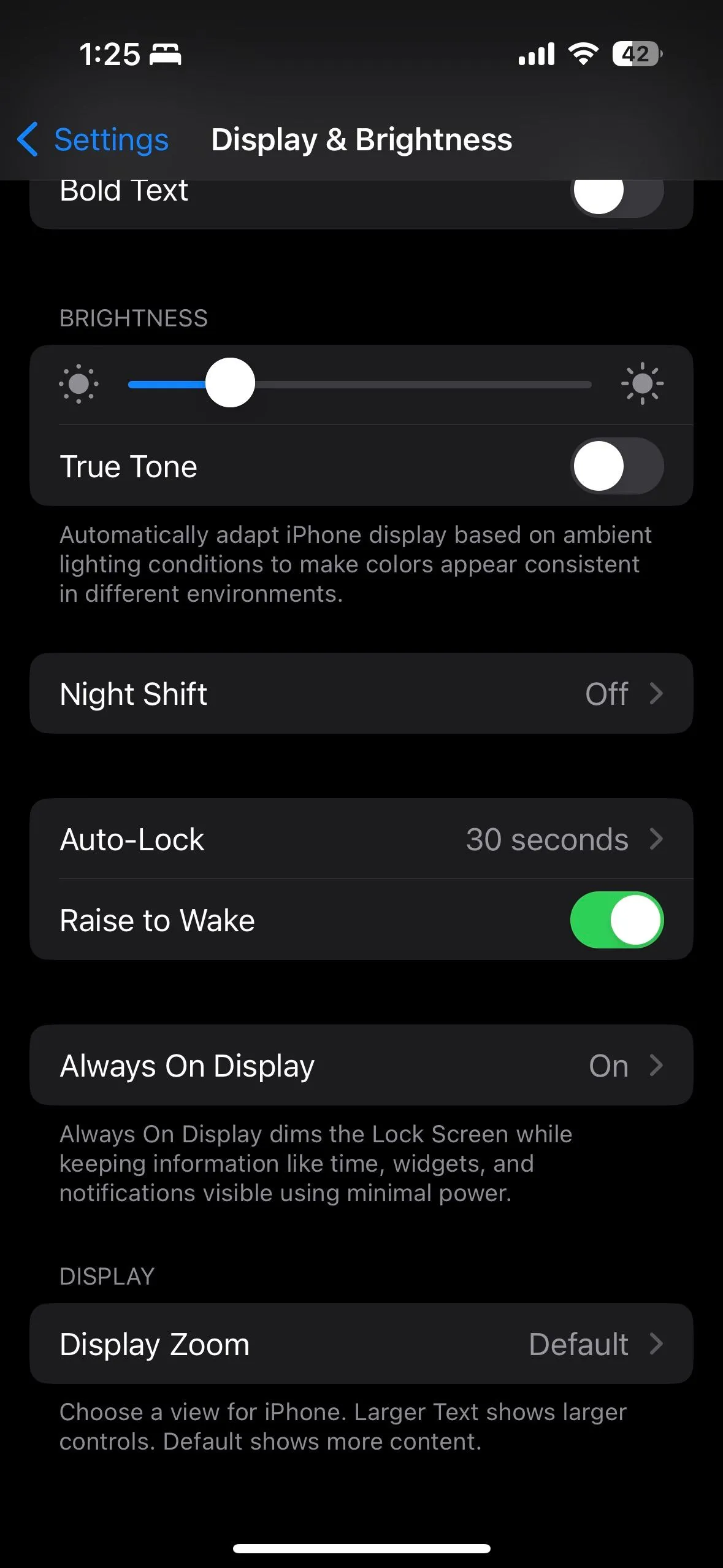 Màn hình cài đặt Màn hình luôn bật trên iPhone chạy iOS 16
Màn hình cài đặt Màn hình luôn bật trên iPhone chạy iOS 16
6. Xóa các Tiện ích (Widgets) không cần thiết
Một cách khác để iPhone cho phép bạn nhanh chóng xem thông tin quan trọng là thông qua các tiện ích trên màn hình khóa và màn hình chính của bạn. Mặc dù các tiện ích này tiện lợi để cập nhật tin tức, giá cổ phiếu hoặc dự báo thời tiết, nhưng chúng có thể làm hao pin và dữ liệu vì chúng liên tục làm mới và kéo thông tin.
Việc xóa các tiện ích không cần thiết có thể giúp giảm hoạt động nền, cuối cùng là tiết kiệm pin cho iPhone của bạn. Nếu bạn có các tiện ích không cần thiết khi đi du lịch, tốt nhất là nên xóa chúng.
Để xóa một tiện ích khỏi màn hình chính, hãy nhấn và giữ một vùng trống, sau đó chạm vào biểu tượng dấu trừ trên tiện ích. Trên Màn hình khóa, nhấn và giữ bất kỳ đâu, chọn Tùy chỉnh, và chạm vào biểu tượng dấu trừ phía trên tiện ích để xóa nó.
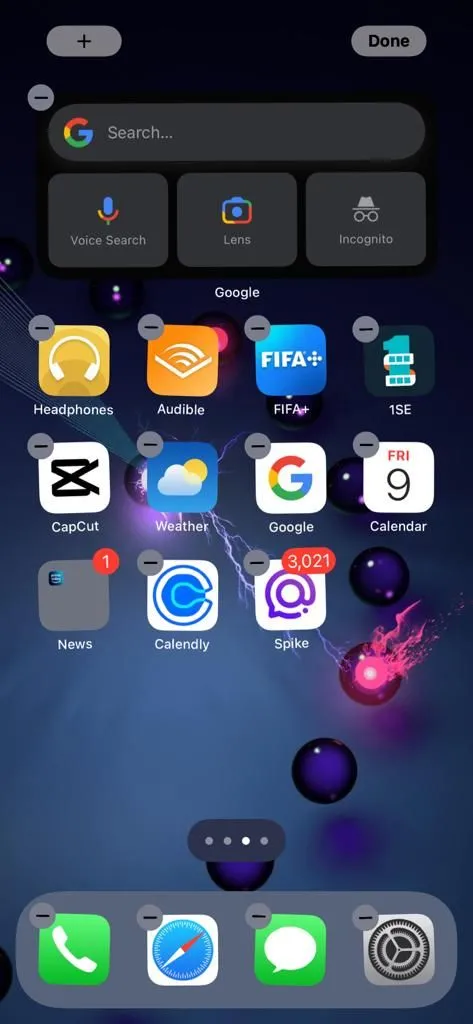 Ảnh chụp màn hình widget Google trên Màn hình chính iPhone
Ảnh chụp màn hình widget Google trên Màn hình chính iPhone
7. Tắt Làm mới ứng dụng nền (Background App Refresh)
Không chỉ các tiện ích có thể làm hao pin iPhone của bạn ở chế độ nền. Nhiều ứng dụng cũng liên tục làm mới nội dung của chúng để kiểm tra các bản cập nhật và gửi thông báo, ngay cả khi bạn không chủ động sử dụng chúng. Việc làm mới liên tục này có thể làm hao hụt pin của bạn.
Để ngăn chặn điều này, bạn có thể tắt hoàn toàn Làm mới ứng dụng nền bằng cách vào Cài đặt > Cài đặt chung > Làm mới ứng dụng nền. Nếu bạn không muốn tắt cho tất cả các ứng dụng, bạn có thể chọn tắt cho các ứng dụng cụ thể. Điều này đặc biệt hữu ích cho các ứng dụng không yêu cầu cập nhật liên tục, chẳng hạn như trò chơi hoặc ứng dụng mạng xã hội.
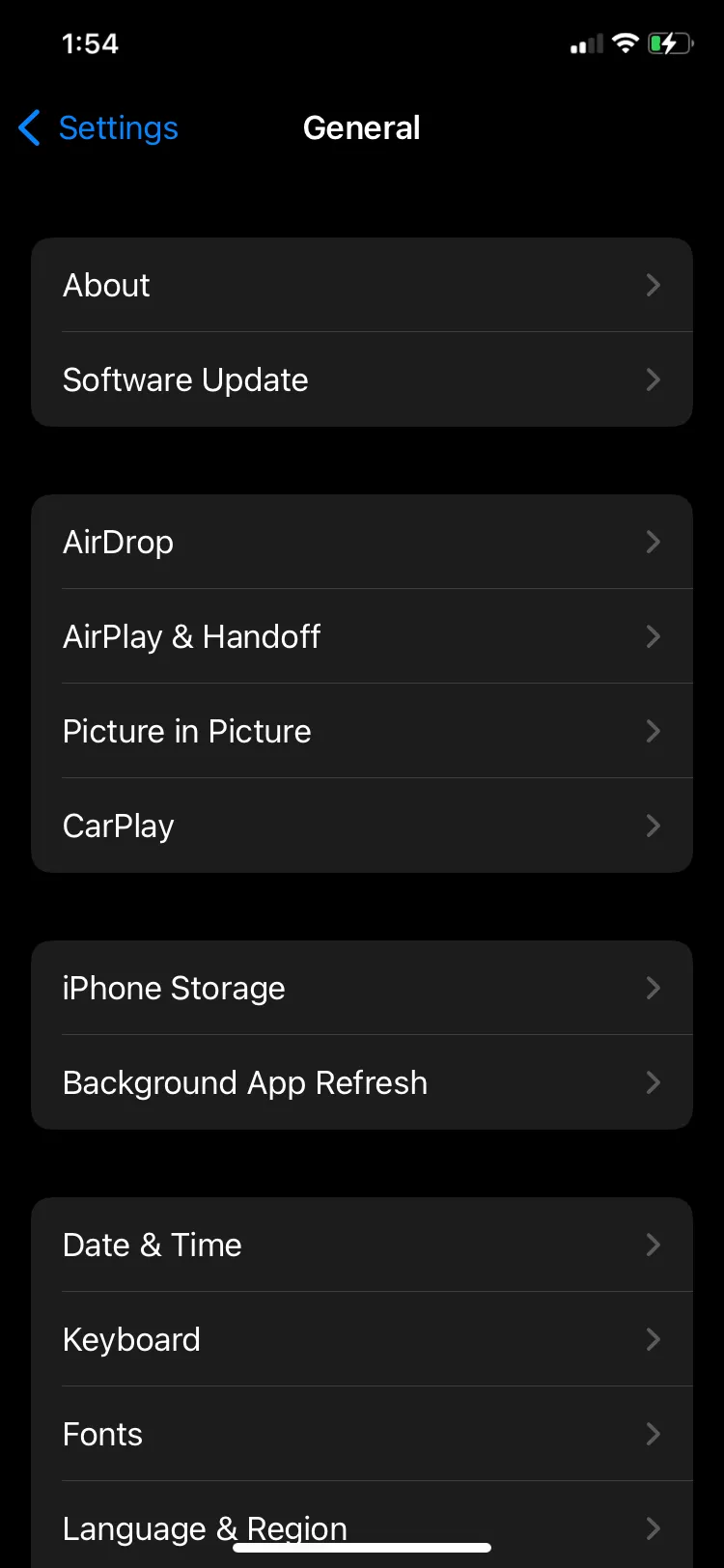 Cài đặt Làm mới ứng dụng nền trên iPhone hiển thị các ứng dụng
Cài đặt Làm mới ứng dụng nền trên iPhone hiển thị các ứng dụng
8. Tắt Dịch vụ định vị (Location Services) một cách có chọn lọc
Thiết bị của bạn sử dụng GPS, Wi-Fi và dữ liệu di động để xác định vị trí của bạn, và khi nhiều ứng dụng truy cập tính năng này ở chế độ nền, nó có thể làm hao pin của bạn. Tắt Dịch vụ định vị có thể giúp giảm tiêu thụ điện năng không cần thiết trên iPhone của bạn.
Tuy nhiên, dịch vụ định vị cũng có thể là một tính năng quan trọng khi đi du lịch, vì chúng giúp điều hướng, cung cấp các gợi ý địa điểm gần đó và cho phép bạn chia sẻ vị trí của mình với người thân. Vì vậy, thay vì tắt hoàn toàn, bạn có thể quản lý nó một cách chọn lọc hơn để cân bằng giữa chức năng và bảo toàn pin.
Bạn có thể vào Cài đặt > Quyền riêng tư & Bảo mật > Dịch vụ định vị để quản lý quyền truy cập vị trí cho từng ứng dụng. Đối với các ứng dụng thiết yếu như Google Maps hoặc Apple Maps, hãy giữ Dịch vụ định vị được bật để đảm bảo điều hướng mượt mà, đồng thời tắt nó cho các ứng dụng ít quan trọng hơn để tiết kiệm pin.
Việc quản lý quyền truy cập vị trí một cách thận trọng cho phép bạn bảo toàn pin mà không phải hy sinh quyền truy cập vào các tính năng thiết yếu bạn cần khi đi du lịch.
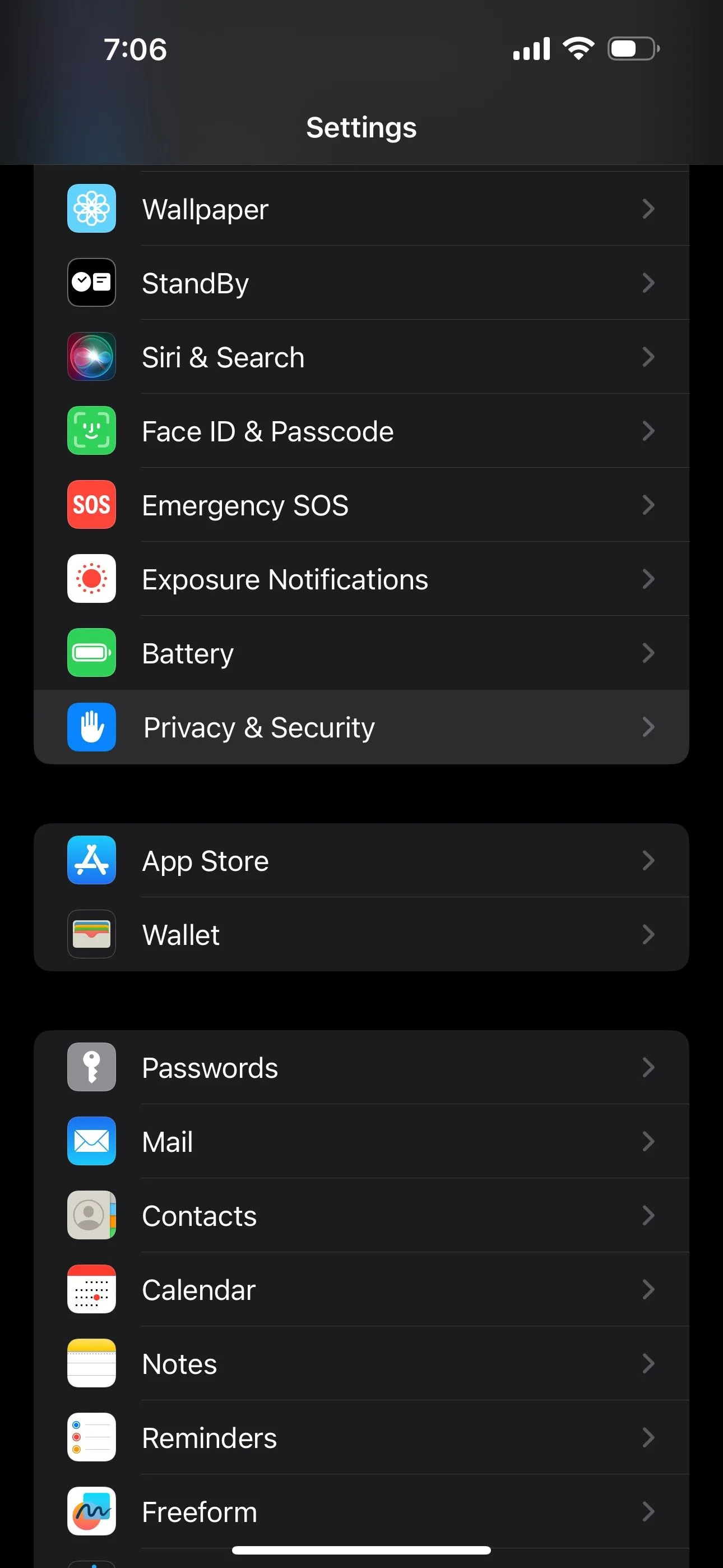 Menu cài đặt Dịch vụ định vị trên iPhone
Menu cài đặt Dịch vụ định vị trên iPhone
Cá nhân, những mẹo này có thể không ảnh hưởng đáng kể đến thời lượng pin iPhone của bạn, nhưng khi kết hợp lại, chúng có thể tạo ra sự khác biệt đáng kể. Vì vậy, lần tới khi bạn đi du lịch, hãy nhớ áp dụng chúng để bạn có thể tự tin khám phá những thành phố mới, ghi lại những kỷ niệm bằng iPhone và giữ liên lạc với những người thân yêu – mà không phải lo lắng về việc hết pin liên tục! Hãy chia sẻ ý kiến của bạn về những thủ thuật này dưới phần bình luận nhé.


